
Beim Active-Directory-Abgleich werden die inventarisierten Systeme mit den Systemen im Active Directory verglichen. Anschließend werden die Rechner angezeigt, die sich nicht mehr im Active Directory befinden, aber in der Aufstellung von Docusnap. In diesem Dialog kann festgelegt werden, ob diese Rechner auch aus der Docusnap-Datenbank gelöscht werden sollen. Das Active Directory wird nicht durch Docusnap verändert.
Der Assistent kann über die Schaltfläche ADS-Abgleich in der Multifunktionsleiste Inventar geöffnet werden.
Firmenauswahl
Im ersten Schritt wird die Firma ausgewählt, in der sich die Domäne befindet, die abgeglichen werden soll. Beim ADS-Abgleich kann keine neue Firma angelegt werden, da die Daten einer bereits vorhandenen Firma abgeglichen werden.
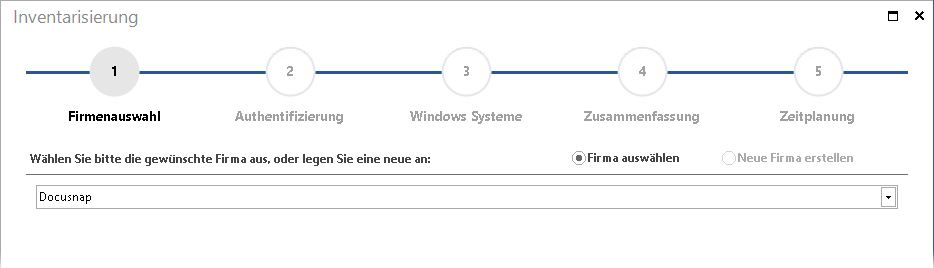
Authentifizierung
Im zweiten Schritt wird die Domäne ausgewählt, die abgeglichen werden soll. Im Feld Domäne wird die Domäne ausgewählt. In die Felder Benutzername und Passwort müssen ein gültiger Benutzer dieser Domäne und das Passwort eingetragen werden. Damit die Schaltfläche Weiter aktiviert wird, muss zuerst über die Schaltfläche Authentifizierung prüfen überprüft werden, ob der Benutzer ein Mitglied der Domäne ist und ob das Passwort korrekt ist. Wird kein Benutzername angegeben, wird eine integrierte Authentifizierung durchgeführt. Durch die Aktivierung des Kontrollkästchens Benutzername und Passwort speichern stehen diese beim nächsten Abgleich wieder zur Verfügung.
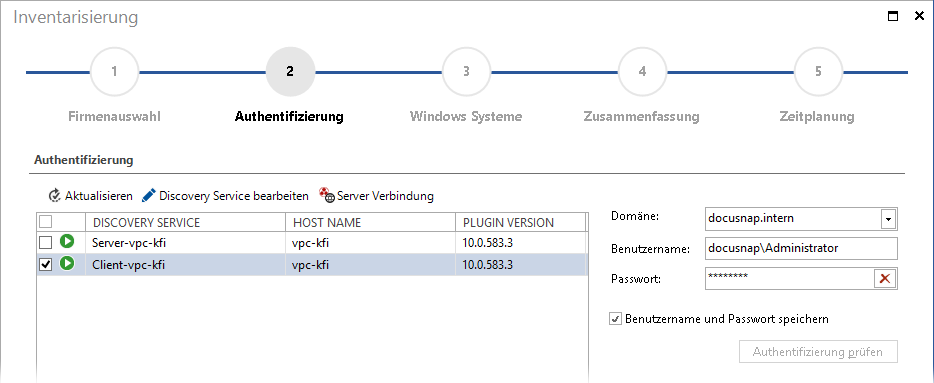
Windows-Systeme
Durch Klick auf die Schaltfläche Suche starten werden die bereits durch Docusnap inventarisierten Windows-Rechner mit dem Active Directory verglichen. Mit Abbrechen wird der Vergleich vorzeitig beendet.
Wenn die Suche beendet ist, werden in der Tabelle alle Windows-Rechner angezeigt, die durch Docusnap bereits inventarisiert wurden, sich aber nicht mehr im Active Directory befinden. Wenn das Kontrollkästchen vor dem Gerät aktiviert ist, wird dieses Gerät aus Docusnap gelöscht. Standardmäßig sind alle Geräte ausgewählt.
Die Tabelle kann über die Filterfunktionen eingeschränkt werden. Weitere Informationen zum Filter befinden sich im Kapitel Filter.
Im Punkt Selektieren können entweder alle Geräte ausgewählt oder die Auswahl wieder aufgehoben werden.
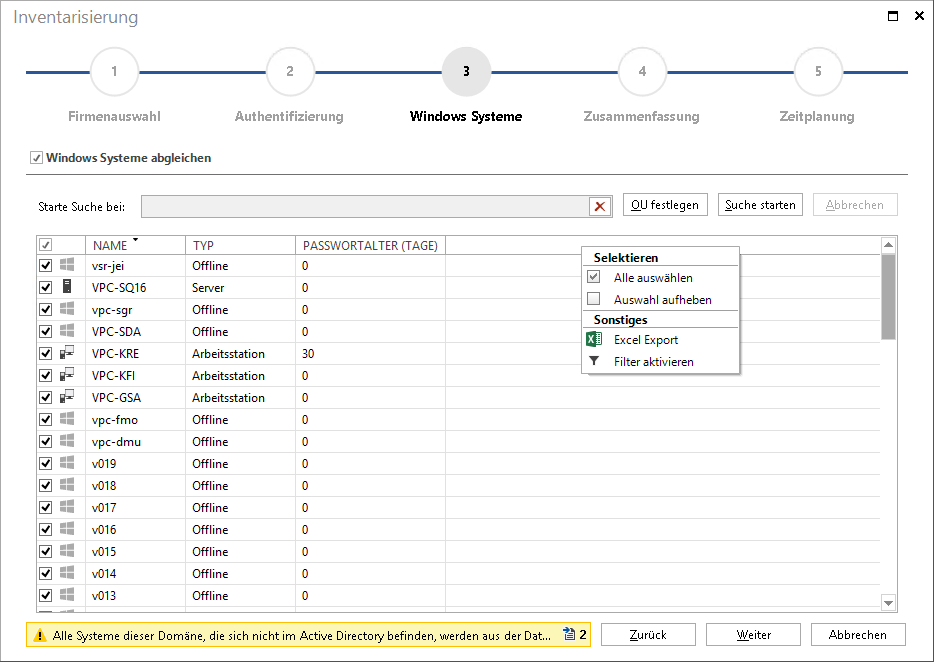
|
Alle Systeme einer Domäne, welche über die IP-Segmente Inventarisierung erfasst wurden oder sich in Systemgruppe befinden, werden ebenfalls gelöscht. Für Systemgruppen wäre es daher sinnvoll, eine eigene Domäne anzulegen, falls diese nicht gelöscht werden sollen. |
Zusammenfassung
Über die Schaltfläche Weiter wird der nächste Schritt eingeblendet, in dem alle zur Löschung vorgemerkten Systeme aufgelistet sind.
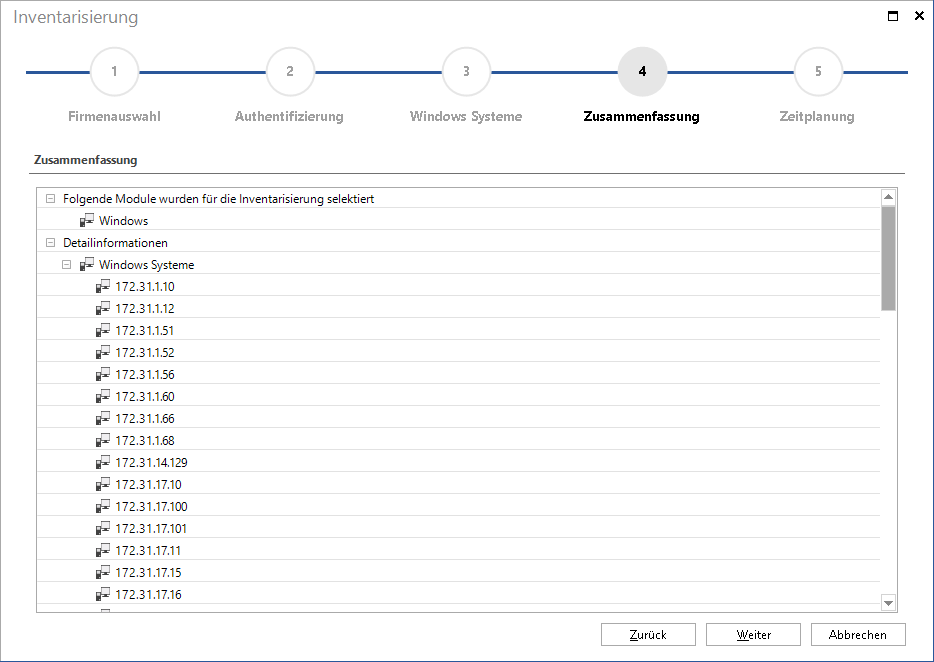
Zeitplanung
Durch die Zeitplanung kann festgelegt werden, dass der ADS-Abgleich zu einem späteren Zeitpunkt automatisch gestartet wird. In der Zeitplanung kann bestimmt werden, ob der ADS-Abgleich nur einmal oder wiederholt durchgeführt werden soll. Um diese Funktion zu nutzen, muss der Docusnap-Server auf einem System im Netzwerk installiert sein.
Status
Nachdem das Löschen der Geräte gestartet wurde, wird der Dialog zum Fortschritt des Löschvorgangs angezeigt. Durch Klick auf die Schaltfläche Abbrechen wird das Löschen abgebrochen. Alle Geräte, bei denen als Status abgeschlossen angezeigt wird, wurden aus der Datenbank gelöscht. Geräte, bei denen der Löschvorgang noch nicht abgeschlossen ist, wurden noch nicht aus der Datenbank gelöscht.
Abschlussbericht
Aus dem Abschlussbericht wird ersichtlich, welche Rechner erfolgreich gelöscht wurden. Über Schließen kann der Assistent verlassen werden.

